请注意::本文仅为方便您阅读而提供。本文由翻译软件自动翻译,可能未经校对。本文的英文版应被视为官方版本,您可在此找到最新信息。您可以在此处访问。
审查和管理您的播客
上次更新时间: 2025年10月23日
通过管理Podcast表格来组织 Podcast。您可以搜索特定的播客,决定在表格中显示哪些列,并按创建日期、发布状态等对播客进行排序。
您还可以添加筛选器并将其保存为视图,以便随时访问符合设定标准的播客剧集。了解有关创建、自定义和管理已保存视图的更多信息。
查看播客
- 在 HubSpot 帐户中,导航到内容 > 播客。
- 在左上角单击播客节目下拉菜单,选择要查看的节目 。
- 要根据列对播客剧集进行排序,请单击 列标题。
- 要搜索特定的播客剧集,请在左上角输入搜索条件。您可以根据播客剧集名称进行搜索。
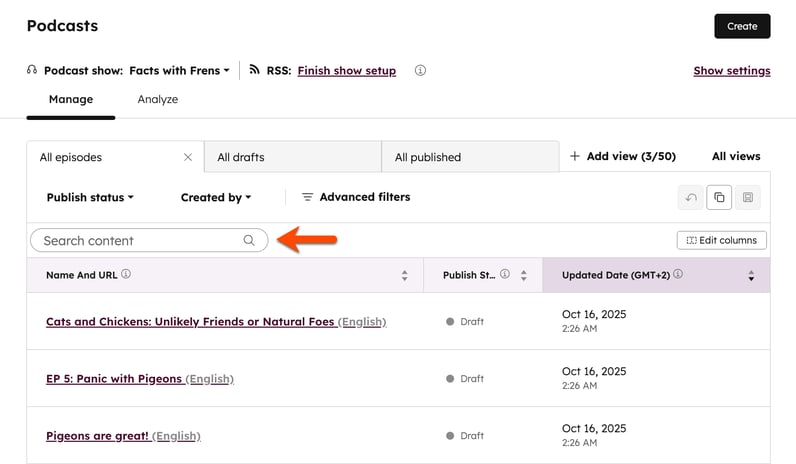
用视图组织播客
- 在 HubSpot 帐户中,导航到内容 > 播客。
- 在左上角,点击播客节目下拉菜单并选择节目。
- 在表格顶部,点击添加视图 下拉菜单。您可以从头开始创建视图,也可以使用现有视图创建新视图:
- 要从头开始创建视图,请
- 选择创建新视图。
- 在对话框中为视图输入名称 ,并选择哪些用户可以访问保存的视图。
- 单击保存。新视图将作为另一个选项卡出现在表格顶部。
- 要使用现有视图创建新视图,请单击现有视图名称。
- 要从头开始创建视图,请
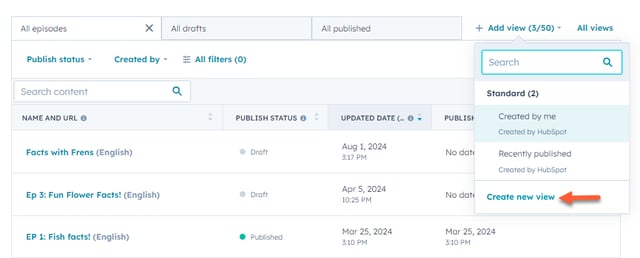
- 选择并应用筛选器:
- 发布状态: 按已发布或草稿过滤播客剧集。
-
- 创建者:根据创建播客剧集的用户过滤。
- 所有筛选器:根据其他播客剧集信息进行筛选,如创建日期、语言、更新时间等。
- 在右面板中,单击AND 可添加更多筛选条件。
- 要删除现有的筛选条件,请将鼠标悬停在条件上,然后单击delete 删除图标。
- 完成后,单击X 图标 关闭面板。
- 管理播客剧集视图中显示的列:
- 在左上角单击 "编辑列"。
- 在对话框中,选择要显示的列旁边的复选框 。
- 在右侧面板中,单击并拖动列 ,按您希望的顺序显示。
- 要删除栏,请单击栏名旁边的x 图标 。
- 设置完列后,单击 "应用"。
- 设置完视图后,在右上角单击保存视图。

- 设置播客剧集视图后,在右上角单击保存视图。
- 如果您从头开始创建了一个新视图,或者您正在更新现有视图,请单击 "保存"。
- 如果使用现有视图创建新视图,请单击保存为新视图。
- 创建并保存自定义视图后,要管理视图,请单击所有视图。了解如何编辑、克隆或删除自定义视图。
- 要删除特定的播客剧集,请将鼠标悬停在该剧集上,然后单击删除。

Files
你的反馈对我们至关重要,谢谢。
此表单仅供记载反馈。了解如何获取 HubSpot 帮助。